Transformácia rastrového obrazu na vektor v Coreldraw

- 4998
- 312
- Zoltán Maslo
Zvýšenie rastrového obrázka spôsobí, že v ňom sú zobrazené pixely. Sledovanie, okrem toho, že sa zbaví pixelov. Kvalita obrázka sa stane oveľa vyššou. Zvážte, ako vytvoriť vektorový obraz v jadre.

Spôsoby, ako premeniť rastrový kreslenie na vektor na Coreldraw.
Manuálne stopy
Ak máte fotografiu ako počiatočný obrázok, potom ju nakreslí do vektora problematické. Zvyčajne sa to robí s kresbami, grafikou, logami alebo podobnými vecami.
Sken (photo) - import
Po prvé, musí sa skenovať kresba (obrázok) (fotografovať) a importovať (súbor/import) do programu. Pôvodný obraz sa niekedy musí vážne zvýšiť - na dosiahnutie identifikácie malých nuancií. To závisí od okolností. Niektorí sa domnievajú, že je pohodlnejšie pracovať s blokovaným objektom so vzorom. To sa dá dosiahnuť výberom príkazu s objektom zámku z ponuky pravej myši.
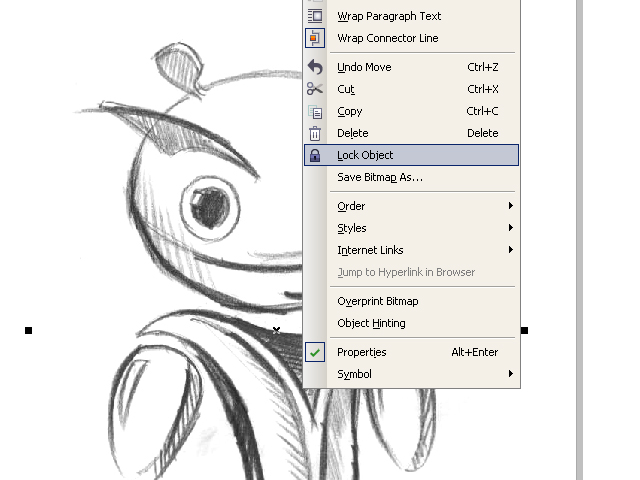
Obrys
Ďalej, s pomocou nástroja „Bezier Curve“, začnú vytvárať uzlové referenčné body pozdĺž celej čiary obrysu. Na úpravu neúspešne získaných uzlov môžete akciu alebo pravidlo zrušiť pomocou Shapetoolu. Na karte „Krivka“ v „Vlastnosti objektu“ je príznak indikátora „zatvorte krivku“ - je potrebné získať informácie o uzavretom obvode obrysu (pre následné vyplnenie). Po obídení obrysov:
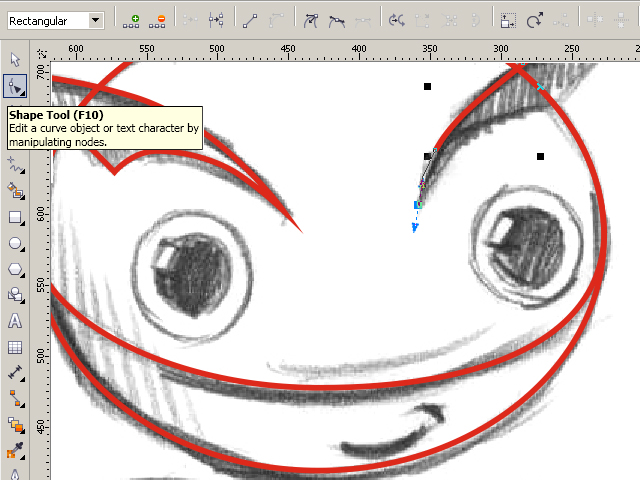
Po dokončení práce s kontúrami môžete odstrániť skenovanie výkresu z pracovného obrázka pre lepšie hodnotenie. Ak to chcete urobiť, zavolajte objekt odomknutia a vytiahnite obrázok obrysu na stranu.
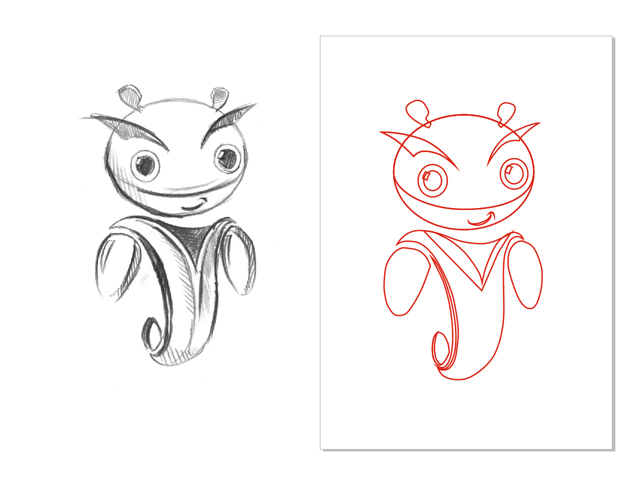
Nalievanie
Teraz je možné vybrané časti (zatvorené) naliať (natreté) farbou, výber farby ľavou myšou (alebo ju meniť) a správne opraviť obrysy.
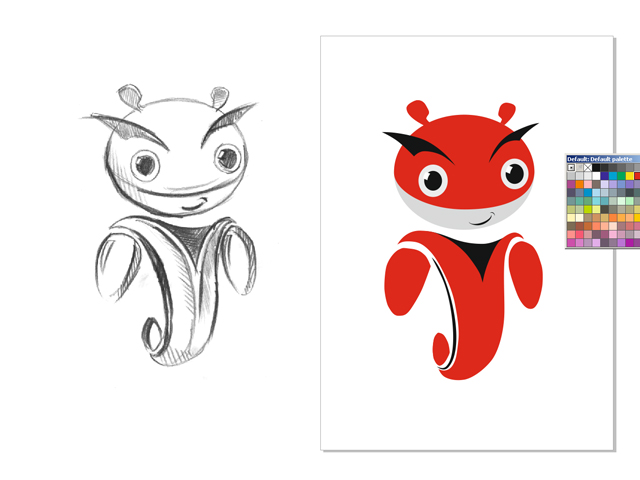
Zväzok
Aby postava vyzerala zaujímavejšie, dajú mu hru Chiaroscuro. Zvyčajne sa to robí pomocou nástroja Bezier.
A môžete: dvakrát skopírovať ruku, dajte ľavému posunu hornú kópiu, zvýraznite oba fragmenty, aktivujte zadný predný príkaz na paneli Poperty Bar panel. Získate tieň, pre ktorý musíte zvoliť tmavší v porovnaní s hlavnou farbou. Vytvorenie oslnenia je podobné, ale škvrny v ľahšej farbe.
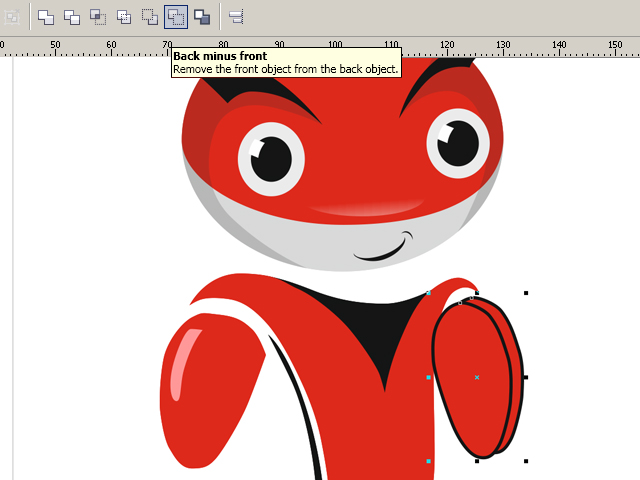
Po zápase s Chiaroscuro zostáva znázorniť padajúci tieň z celého objektu. Elipsa sa aplikuje na kreslenie oválu. Drop Shadow vytvára kvapku v tieni, ktorých charakteristiky sú nastaviteľné v paneloch typu Poperty.
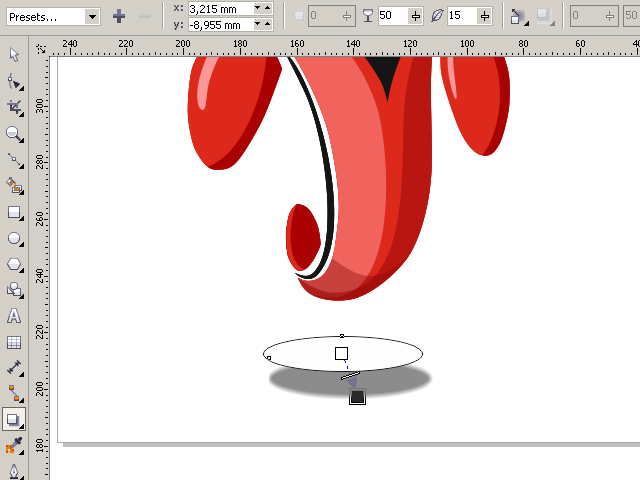
Teraz musíte odstrániť oválny. Otvorte správcu objektov v systéme Windows/Dockers a aktivujte skupinu oválnej desiatkov na obrázku pravou myšou, vyberte Break Drop Shadow. Zostáva iba odstránenie zbytočného oválneho a umiestniť tieň na správne miesto.

Automatické stopy
Aj keď z nejakého dôvodu sa manuálna stopa považuje za vhodnú pre väčšinu - v praxi sa rovnaká väčšina teší automatického. A to je pochopiteľné: je to jedna vec hovoriť o práci a iná vec je splniť ju. Existuje niekoľko aplikácií.
Korekcia
Po prvé, Rasterový vzor je zvýraznený, príkaz Trace Bitmap je vybraný na paneli Vlastnosti. Potom samostatne zanedbávané okno aplikácie Coreltrace poskytne príležitosť ďalšie spracovanie zadaného obrázku.
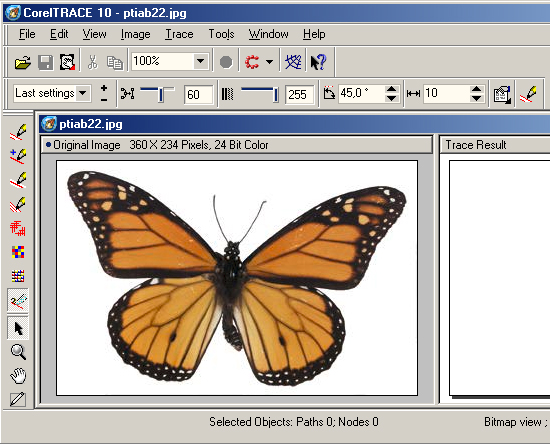
Sledovanie je spustené príkazom na sledovanie z hornej ponuky. Ak viditeľný výsledok v pracovnej oblasti (vpravo) nespĺňa očakávania, môžete sa pokúsiť kvalitatívne vylepšiť.
Zahrajte hodnotu bunky presnosti a posúvajte posúvač. Táto hodnota určuje jasnosť sledovania. Majte na pamäti, že jeho zvýšenie povedie k vytvoreniu väčšieho počtu vektorových objektov (niekedy až do niekoľkých tisíc). A to bude vyžadovať ďalší výkon procesora, pamäte (a/alebo čas).
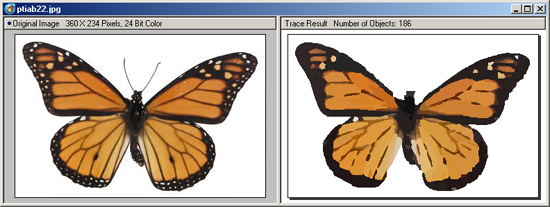
Je možné zvoliť metódy sledovania tlačidiel v ľavej časti ponuky pracovného hárku:
- Napríklad pri stlačení Scetch a následnej aktivácii obrysu (hore) sa vytvorí náčrt hojnosti krížových čiar.
- Pri výbere predbežného obrysu spadnete do pokročilých nastavení sledovania sledovania. Potom sa na vrchole odrážajú ďalšie polia, aby sa zlepšili úpravy.
Po dokončení práce s vektorovým vzorom na návrat do Coreldraw musíte nechať Coreeltrace pri príkaze súboru/výstupu. Práca indikátora bude dokončená a výsledok vektora sa prevedie do Korelu a umiestni sa nad rastrom. Aby ste to videli znova (raster), musíte presunúť novo vytvorenú kresbu na stranu.
Hnacia dráha
Ak spoločnosť CorelTrace Existuje ako samostatná aplikácia, potom je ProwerTrace už zabudovaný do Coreldraw X5.
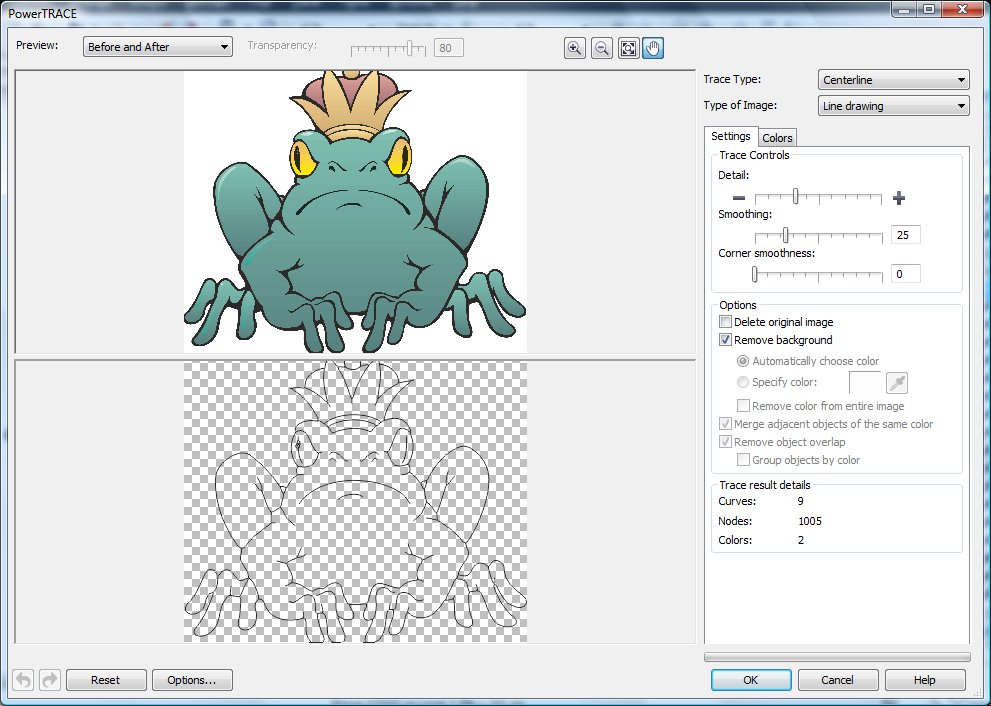
Tu je výsledok autoštarzie už celkom slušná kvalita.
Predstavuje také typy (výber v type sady obrázkov):
- Pre čiernobiele náčrty - čiarové umenie;
- Znaky, znaky s minimálnymi detailmi a farbami - logo;
- Emmles, hlboké detailové znaky - podrobné logo;
- náčrtky s premenlivými detailmi - Clipart;
- Pre fotografie s malými detailmi - nízko kvalitný obraz;
- Fotografie s dôležitými detailmi - vysokokvalitný obraz.
Zoznam predbežných prezerania vám umožňuje zvoliť najpohodlnejšiu možnosť pre pracovné okno. Možnosť pred a po (pred ANF po) ukáže obe výkresy na vyhodnotenie rozdielov súčasne. Počet bodov (uzlov) a zmiernenie zakrivených čiar sú riadené vyhladením tečenia, detail - detail. Farebná schéma pre výkres je určená kartou Colors a sadu farebných režimov a ich číslo v počte farieb bunky.
Teraz viete, ako nakresliť vektor z obrázka v Coreldraw. S pomocou tejto technológie sa získavajú profesionálne kompozície, ktoré sa dajú použiť nielen na osobné účely.
Zanechajte svoje pripomienky, pýtajte sa, zdieľajte svoje úspechy.

